Цей розділ призначений для створення нових папок в електронній пошті mail, для розподілу листів. Папки допомагають упорядкувати пошту, розподіляючи листи по жанрам чи іншим параметрам. Папки так само дозволяють закрити доступ до певних листів, закривши папку паролем.
Заходимо в настройки - кнопка в правому верхньому куті, поруч з кнопкою «Вихід» або натискаємо кнопку «Ще» і вибираємо «Налаштування».
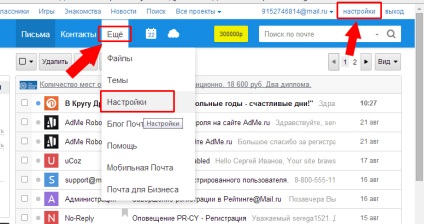
Вибираємо розділ «Папки» або в списку ліворуч, або праворуч з іконкою у вигляді жовтої папки з намальованим на ній замком.
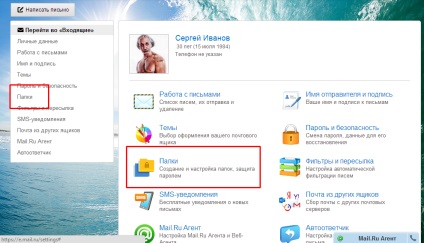
На сторінці вказаний список вже наявних папок. У верху списку кнопка «Додати папку», натиснувши цю кнопку, можна відповідно створити нову папку для листів. Створимо для прикладу папку «Приватне», натискаємо «Додати папку».
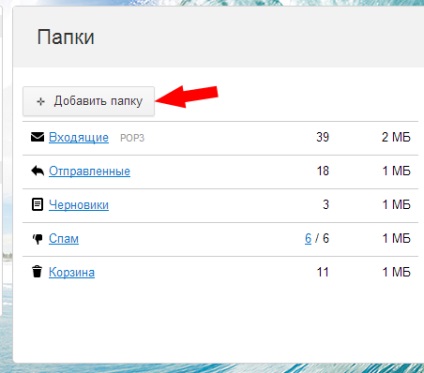
У першому полі записуємо ім'я нової папки (можна будь-який, але я створю «Приватне»). У другому рядку вибираємо рівень вкладеності, тобто це як в операційній системі, або цю папку буде видно і вона буде рівною іншим, або вона буде перебувати всередині іншої папки. Щоб було зрозуміліше, створю папку вкладену в уже наявну папку «Вхідні». Відкриваю поле «Папка на першому рівні» і вибираю папку «Вхідні».
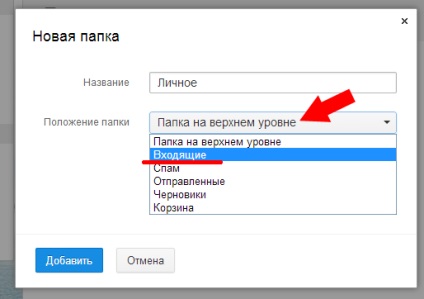
Тепер вибираємо доступність папки. «Недоступними для поштових програм (POP3)» - це означає, що якщо встановити прапорець в цьому пункті, то Ви не зможете відкривати цю папку з програм для користування електронною поштою, таких як Bat, Microsoft Outlook тощо. У цьому випадку листи з папки можна буде відкривати тільки в пошті Mail.
Можна створити пароль, якщо доступ до пошти має ще хто небудь інший. Для створення пароля, ставимо прапорець в графі «Папка захищена паролем».
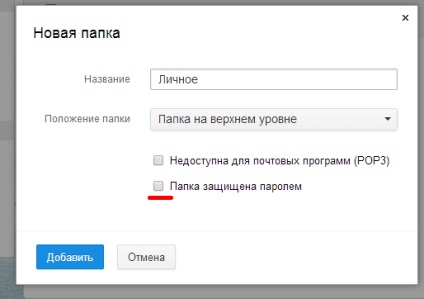
З'являються додаткові рядки для заповнення - двічі вводимо пароль для папки (як створювати пароль можна подивитися в розділі «реєстрація в mail»), після пароля вводимо секретне питання, питання не вибирається, а придумується самостійно. Далі слід відповідь на це питання. Відповідь і питання не обов'язково повинні бути логічно пов'язані між собою, головне щоб Ви потім змогли згадати цю відповідь. Відповідь призначений для відновлення пароля, не раджу писати що попало, так як одного разу Ви обов'язково забудете пароль.
У нижньому рядку вводимо пароль від поштової скриньки Mail, тобто від того ящика, в якому Ви зараз перебуваєте. Якщо не пам'ятаєте пароль, переходимо в розділ «відновлення пароля». Після всіх заповнень даних, натискаємо кнопку «Додати».
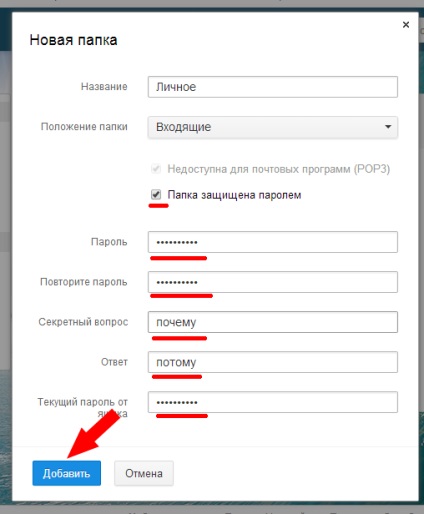
Тепер в списку папок з'явилася нова під назвою «Приватне». Якщо навести на нову папку, то справа з'являються дві кнопки, - настройки, і - видалення папки. В налаштуваннях папки можна перейменувати папку, зробити недоступною для поштових програм і закрити паролем. Загалом це все те, що ми задаємо при створенні нової папки.
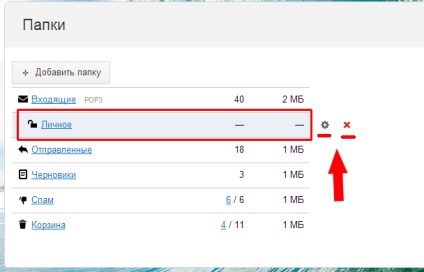
Якщо навести мишкою на головні папки, які вже існували при вході, то так само з'являються дві кнопки - «Очистити» і - настройки. Видаляти можна лише ті папки, які сам створив. При очищенні папки, видаляються всі листи, які зберігаються в цій папці.
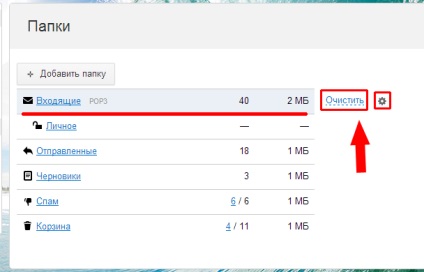
Тепер переходимо до головного меню, щоб подивитися на результат наших дій, для переходу натискаємо в списку ліворуч «перейти у вхідні».
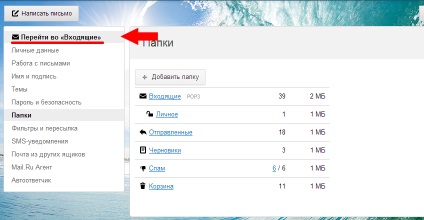
Серед папок з'явилася нова - та, яку створили. Папка «Приватне» знаходиться під папкою «Вхідні», при цьому її можна приховати або показати за допомогою трикутника в папці «Вхідні».
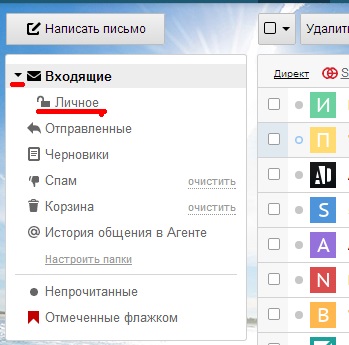
Перевіримо роботу пароля. В даний час, значок замка поруч з папкою відкритий і пароль не потрібно. Але якщо вийти і знову ввійти в пошту mail. то замок (іконка) поряд з папкою «Приватне» стане закритим.
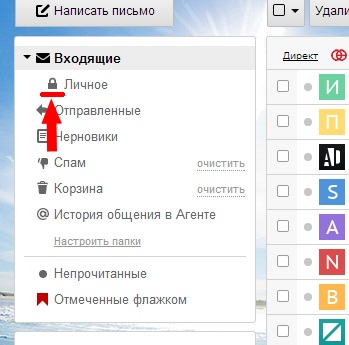
Тепер намагаємося увійти в папку «Приватне». З'являється вікно, куди необхідно ввести пароль для папки і натиснути кнопку «Увійти».
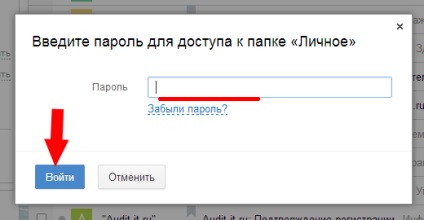
Тепер Ви можете знову вільно користуватися папкою «Приватне», поки не вийдете з пошти. Якщо ви не будете виходити. а просто закриєте браузер і вимкніть комп'ютер, то при наступному вході в поштову скриньку, папка «Приватне» все одно буде доступна.